
仮想通貨ウォレットって名前は聞くけど、いったい何なの?
メタマスクとか言われてもよくわかんないんだけど・・・
仮想通貨ウォレットっていうのは、仮想通貨を管理する銀行口座みたいなものだよ。
メタマスクはそのウォレットの中ではメジャーで使いやすいから説明するね。

この記事で解決できる悩み
- 仮想通貨ウォレット、メタマスクって何?
- NFTを買ってみたいけど何から始めたらいいの?
- 遊んで稼げるブロックチェーンゲームを始めたい!
この記事では、仮想通貨ウォレットで一番有名な「メタマスク」のインストールと初期設定の方法をお伝えします!
初心者でも簡単にインストールできるように写真多めで解説しました!
私はメタマスクを使ってDeFiで運用したり、NFTクリエイターとして出品したり、コレクターとして購入したりしてるよ!
記事前半ではメタマスクの説明やメリット・デメリットについて、後半ではインストールと初期設定の方法を解説するので、ぜひ参考にしてくださいね!
この記事を書いてる人

そもそもメタマスクって何?
メタマスク(MetaMask)は、イーサリアム系の仮想通貨や仮想通貨を使ったサービス、ブロックチェーンゲームに接続するために必要なウォレットアプリです。
メタマスクには、Google ChromeなどのWebブラウザの拡張機能として利用する『Web版』とスマートフォンにインストールして使う『アプリ版』があります。
仮想通貨のアプリケーションやサービスを利用するにはウォレットが必須であり、メタマスクは代表的なウォレットの一つです
メタマスクのメリット3つ
メタマスクのメリット
- メリット①:仮想通貨取引所に上場していない様々な仮想通貨を管理できる
- メリット②:DeFi(分散型金融)のサービスを利用できる
- メリット③:ブロックチェーンゲームで遊んで稼げる
メリット①:仮想通貨取引所に上場していない様々な仮想通貨を管理できる
世界最大の仮想通貨取引所『バイナンス』では現在300種類以上の仮想通貨を購入することができます。
日本で最も取り扱いの多い取引所の『GMOコイン』は現在20種類です。(2022年3月時点)
日本と世界の差を感じますね。
では今現在、世界にはどれくらいの仮想通貨が存在するのでしょうか?
CoinMarketCapに登録されている仮想通貨はなんと9862種類。
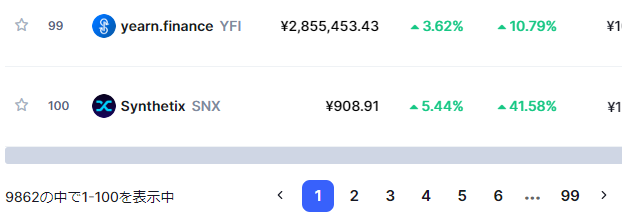
そうなんです。世界最大の仮想通貨取引所である『バイナンス』であっても手に入れることができない仮想通貨はたくさんあるんです。
それらの仮想通貨はどこで手に入れることができるのでしょうか?
多くの仮想通貨は『dApps』とよばれるブロックチェーン上で動いているアプリケーションで手に入れることができます。
はじめはDappsで一部の投資家しか手にしていなかった仮想通貨がいつしか有名になり、『バイナンス』などの大手の取引所に上場されると、そのコインの価格が急騰し、初期の投資家は莫大な利益を上げることができる・・・という夢のようなことも起こりうるのです。
そんなチャンスを秘めたdAppsを利用するにはメタマスクなどのウォレットが不可欠になっています。
メリット②:DeFi(分散型金融)のサービスを利用できる
DeFiとは分散型金融システムのことです。
- 仮想通貨をローンで借りる
- 仮想通貨を貸して利子をもらう
- 仮想通貨をプロジェクトに預けて報酬をもらったり運用をしてもらう
など、仮想通貨を使ったブロックチェーン上で動く金融システムのことです。
これらのサービスは先程も書いた『dApps』にメタマスクなどのウォレットをつなぐことで利用する事ができます。
メリット③:ブロックチェーンゲームで遊んで稼げる
- ゲームで遊んで稼ぐAxie infinity
- 動いて稼ぐSTEPN
これらも『dApps』が提供するサービスです。
これから趣味でお金を稼ぎやすくなる時代が来ると思いますが、すぐに参加できるようにメタマスクのアカウントを作っておきましょう。
*厳密に言えばSTEPNはメタマスクだと使えません。
メタマスクのデメリット3つ
メタマスクのデメリット
- デメリット①:パスワードとシークレットリカバリーフレーズを忘れると二度とログインできない
- デメリット②:シークレットリカバリーフレーズや秘密鍵が流出したら資産が盗まれる
- デメリット③:ビットコインに互換性がない
デメリット①:パスワードとシークレットリカバリーフレーズを忘れると二度とログインできない
普段webサービスを使うときに、メールアドレスや電話番号など、個人と紐づく情報を入力しますよね?
メタマスクは個人と紐づく情報の入力は不要です。名前も年齢も、性別も不要です。
しかし、デメリットもあります。
後で解説しますが、『パスワード』と『シークレットリカバリーフレーズ』を忘れてしまった場合、二度とログインができなくなってしまいます。
久しぶりにサイトにログインするときにパスワードを忘れていることありませんか?
その場合、『パスワードを忘れた方はこちら』のように案内があり、パスワード再設定のメールが届きますよね?
メタマスクでは、登録時に個人情報の入力をしないため、メタマスク運営側が私たちユーザーの情報を持っていません。
メタマスクには、パスワード、シークレットリカバリーフレーズ、秘密鍵というものがあります。
- パスワード:ログイン時に必要
- シークレットリカバリーフレーズ:アカウントの復元に必要
- 秘密鍵:メタマスクアカウントを他のウォレットにインポートするのに必要
パスワードを忘れてしまった場合は、シークレットリカバリーフレーズでメタマスクを復元できます。
しかし、シークレットリカバリーフレーズも忘れてしまった場合、二度とそのアカウントにはログインできなくなります。
忘れないように必ずメモを取りましょう。 保存の方法はあとで解説します。
デメリット②:シークレットリカバリーフレーズや秘密鍵が流出したら資産が盗まれる
先程、メタマスクには、パスワード、シークレットリカバリーフレーズ、秘密鍵というものがあります。と説明しましたね?
シークレットリカバリーフレーズや秘密鍵が流出すると他人があなたのメタマスクにアクセスできるようになります。
盗んだ相手のデバイスであなたのウォレットを復元し、中身を自由に使うことができます。
SNSで〇〇ができない!!!と発言するといろんな人からDMやコメントが来ます。
「もしかしたらあなたのウォレットがハッキングにあってるかもしれません。状況を確認するのでシークレットリカバリーフレーズを教えてください。」
とメタマスク公式を名乗る人物から連絡が来ることもあります。
基本的に例え公式マークがついたアカウントや信頼のおける人物であっても シークレットリカバリーフレーズや秘密鍵を教えてはいけません。
意味がわからないかも知れませんが100回唱えて頭に刷り込んでください。
シークレットリカバリーフレーズや秘密鍵は誰にも教えない!
シークレットリカバリーフレーズや秘密鍵は誰にも教えない!
シークレットリカバリーフレーズや秘密鍵は誰にも教えない!
これは仮想通貨投資をする上で最も重要なリテラシーです。
シークレットリカバリーフレーズや秘密鍵を聞いてくる人は詐欺師と思いましょう。
これを知っておくだけで防げる詐欺がたくさんあります。

デメリット③:ビットコインに互換性がない
実はメマタスクにはすべても仮想通貨を管理することができません。
仮想通貨にはそれぞれに規格が存在し、異なるブロックチェーン上に存在します。
また保有するには専用のウォレット(アドレス)が必要になります。
ビットコインにはビットコインアドレス、イーサリアムにはイーサリアムアドレスなどです。
メタマスクが対応しているブロックチェーンはたくさんあり、有名なものだと以下のチェーンがあります。
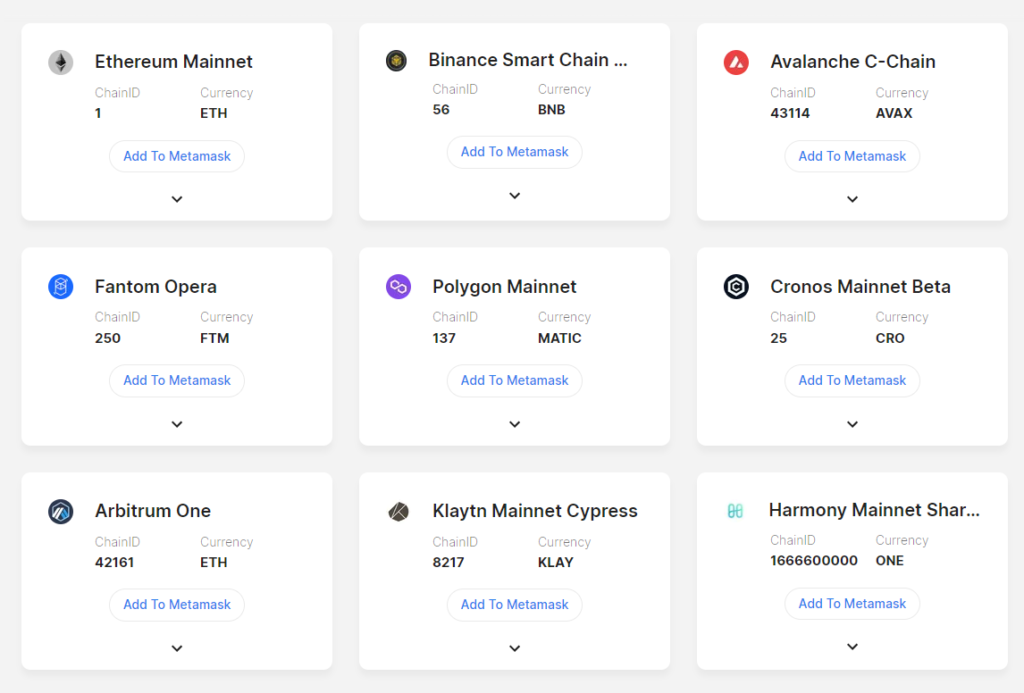
しかし、見ての通り、ビットコインには対応していません。
間違えてビットコインをメタマスクに送金しないようにしましょう。そのビットコインは二度と返ってきません。
余談ですが、複数のブロックチェーンの規格に対応した仮想通貨も多く存在します。
しかし同じ仮想通貨でも送り先のチェーンによってアドレスは異なるため送金の際にはどのチェーンで送金するのか何度も確認しましょう。
公式のメタマスクをインストールしよう!
ここからが本題です。
早速メタマスクをChromeにインストールしましょう。
ここで重要なことは、必ず公式サイトからアクセスすることです。
メタマスクには偽サイトが存在するので注意しましょう。偽サイトから作成するとシークレットリカバリーフレーズも秘密鍵も筒抜けです。
公式サイトはこちら
インストールと初期設定のやり方

公式サイトはユーザー数がたくさんいるはずです。
ユーザー数が少ない場合は、偽サイトの可能性があるため注意しましょう。
公式サイトであることを確認したら【Chromeに追加】をクリック
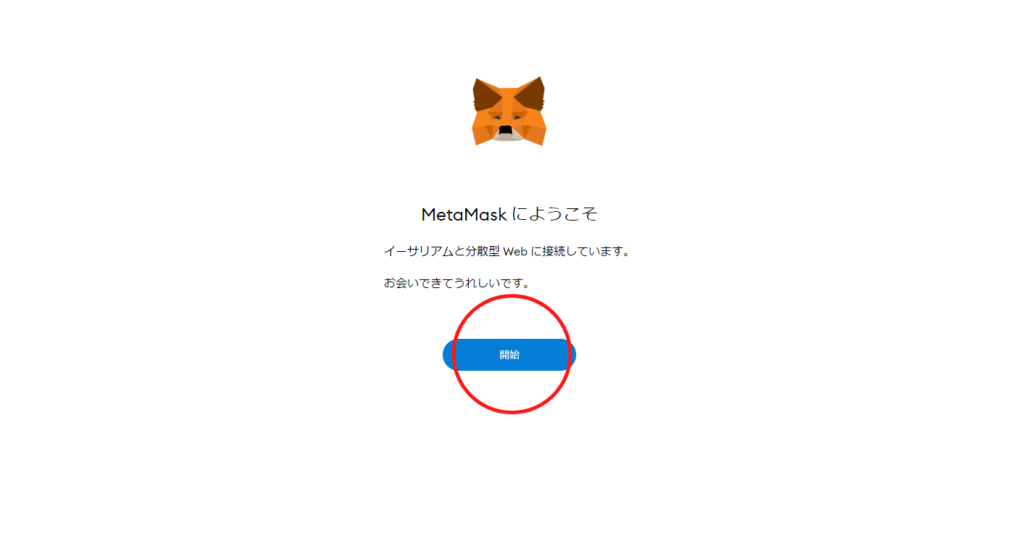
Chrome拡張機能に追加すると、しばらくしてサイトが切り替わります。
【開始】をクリック
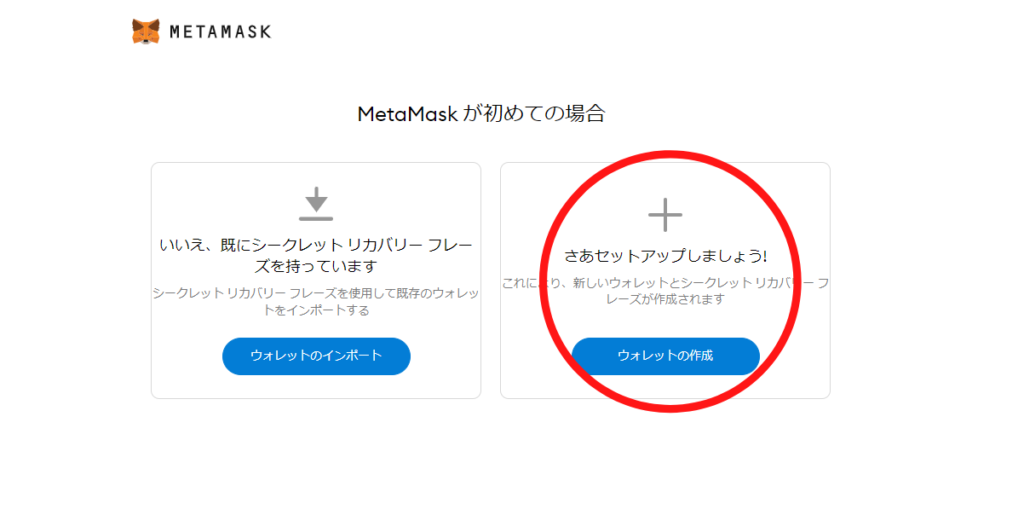
今回は新しく作るので、左の【さあセットアップしましょう!】をクリック
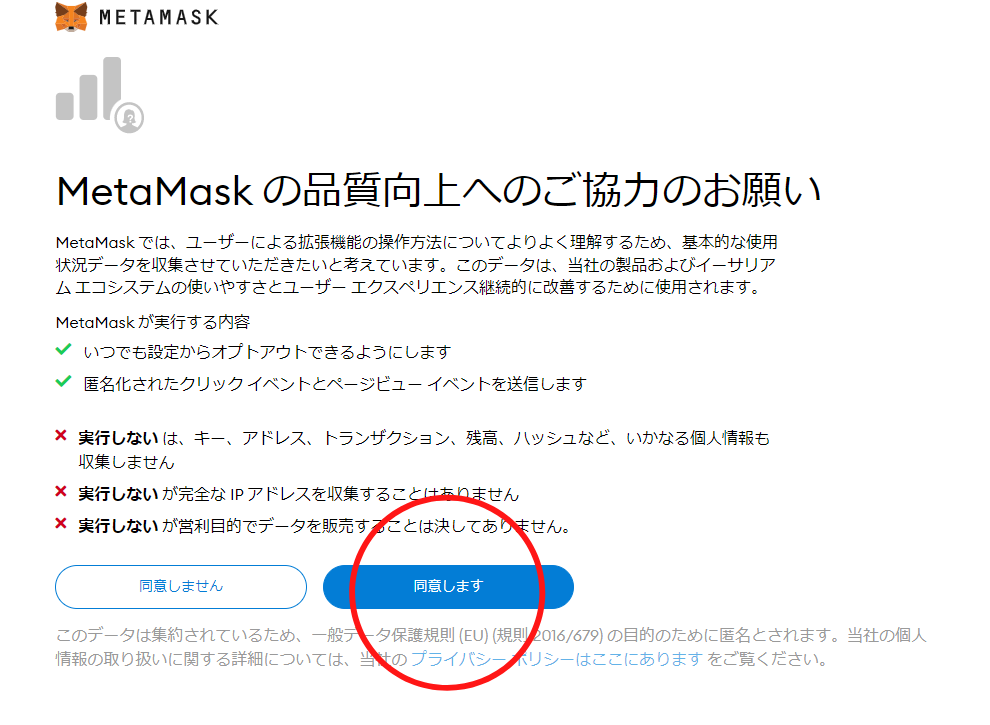
【同意します】をクリック
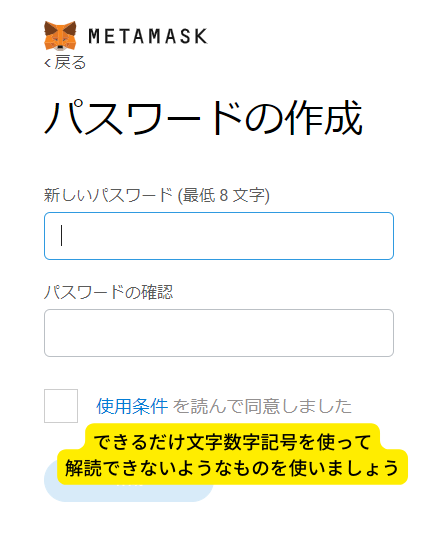
先ほど解説したパスワードの設定です。
パスワードの流出ではあなたの資産を盗むことは基本的にできませんが、
PC自体を紛失してしまった場合やハッキング被害に合うと盗まれてしまうので気をつけましょう。
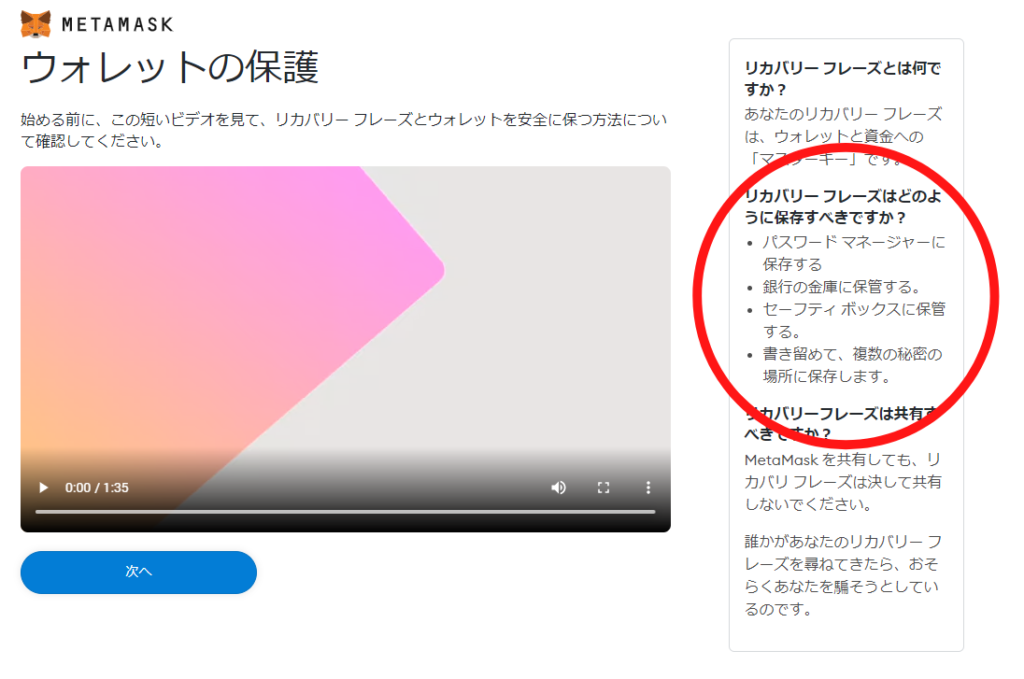
動画はしっかり見ておきましょう。
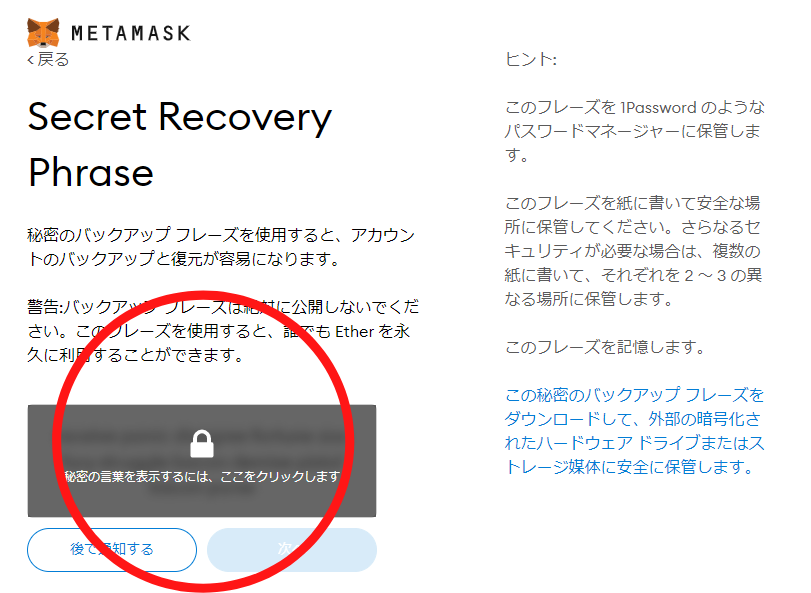
鍵マークをクリックすると12個の英単語が表示されます。
英単語と順番をメモしましょう。
- 12文字の英単語です。単語とその文字の順番が正確であることが必要です。
- 紙にメモしましょう。
- 書いた紙は金庫や部外者の目に届かない場所に隠しましょう。
- メモの場所は誰にも話さないようにしましょう。
- これが盗まれるとあなたの資産は未来永劫、盗まれ続けます。
- このシークレットリカバリーフレーズはウォレットの復元のとき以外は絶対に入力しません。
- もし入力するように言われるようなサイトがあれば100%詐欺です。
メモを取ったら【次へ】に進み、実際にシークレットリカバリーフレーズを入力しましょう。
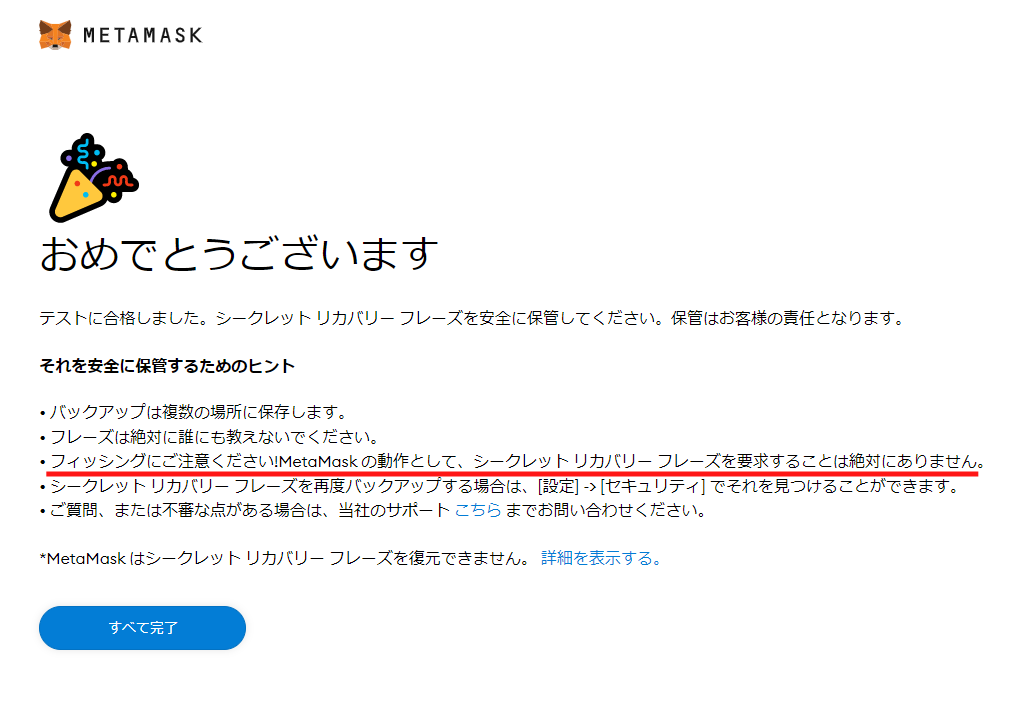
お疲れ様でした。ウォレットはこれで完成です。
秘密鍵を保存しよう
パスワードの設定とシークレットリカバリーフレーズの保存は終わりましたね。
最後にやることは、秘密鍵の保存です。
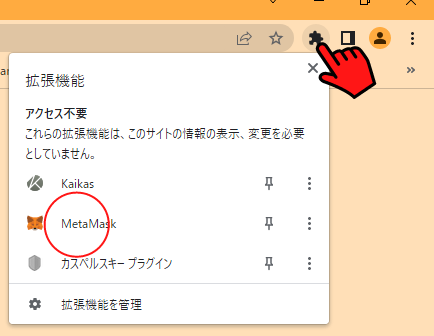
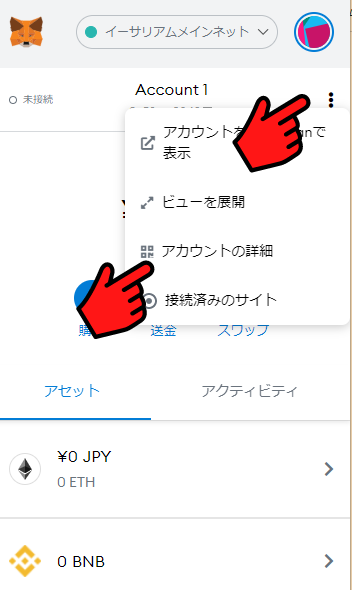
画像のようにChromeの右上のボタンから「メタマスク」を選択し「︙」ボタンから「アカウントの詳細」をクリック
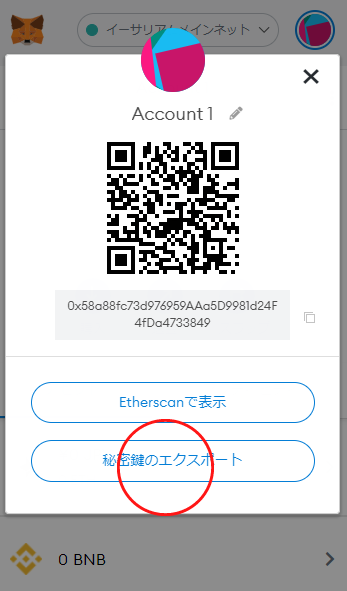
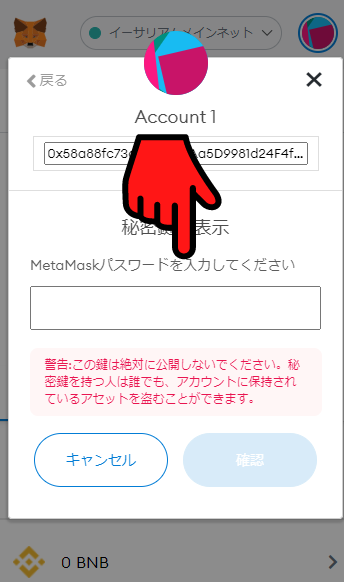
「秘密鍵のエクスポート」をクリックし、メタマスクのパスワードを入力すると、『秘密鍵』が表示されます。
管理の方法はシークレットリカバリーフレーズと同様です。厳重に保管しましょう。
まとめ
いかがでしたか?
